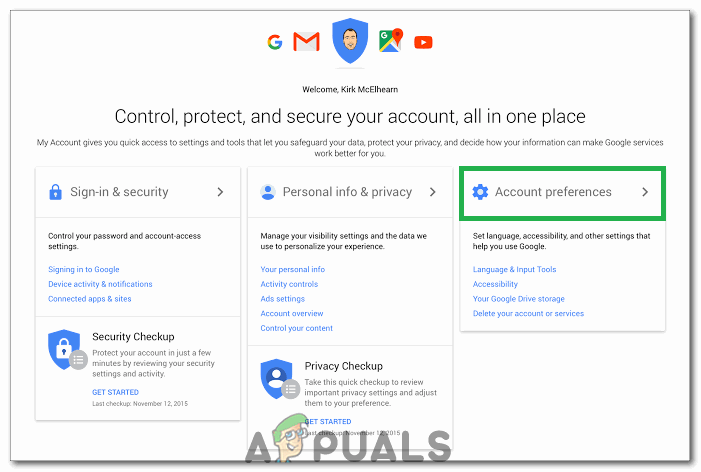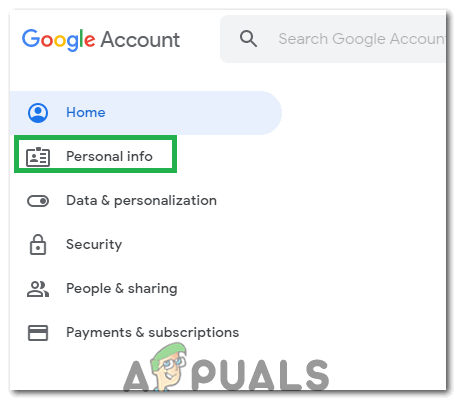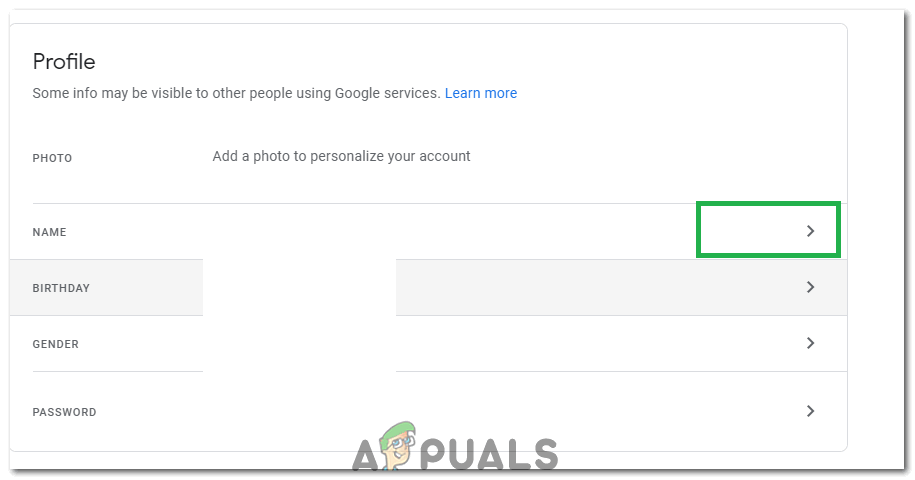দ্য ' এই অ্যাকাউন্টের জন্য কোনও নাম সেট করা হয়নি। কোনও নাম সেট হয়ে গেলে আবার চেষ্টা করুন। আপনি নিজের অ্যাকাউন্টটি অ্যাক্সেস করার চেষ্টা করছেন এবং 'আমার চ্যানেল' বিকল্পটি ক্লিক করার সময় ইউটিউবে 'বার্তাটি প্রদর্শিত হয়। ত্রুটি বার্তার পরামর্শ হিসাবে, আপনি যদি নিজের Google অ্যাকাউন্টের জন্য কোনও নাম সঠিকভাবে কনফিগার না করে থাকেন তবে সমস্যাটির মুখোমুখি হতে হবে।

“এই অ্যাকাউন্টের জন্য কোনও নাম সেট করা হয়নি। ইউটিউবে কোনও নাম সেট করা থাকলে 'আবার ত্রুটি করুন
বেশিরভাগ Googe সম্পর্কিত পরিষেবাদি অ্যাক্সেস করার জন্য আপনার একটি Google অ্যাকাউন্ট প্রয়োজন এবং এই অ্যাকাউন্টটি হওয়া দরকার সঠিকভাবে কনফিগার করা হয়েছে যাতে আপনি কোনও পরিষেবা অ্যাক্সেস করার চেষ্টা করার সময় নির্দিষ্ট তথ্য স্বয়ংক্রিয়ভাবে আপনার অ্যাকাউন্ট থেকে নিষ্কাশিত হয়। ইউটিউব ইমেল থেকে অ্যাকাউন্টটির নামও বের করে এবং যদি এটি সঠিকভাবে কনফিগার করা না থাকে তবে ত্রুটির মুখোমুখি হবে।
আপনার Google অ্যাকাউন্টে নাম যুক্ত করুন
আপনি যদি নিজের গুগল অ্যাকাউন্টটি বেশ কিছু সময়ের জন্য ব্যবহার করে থাকেন তবে কয়েক বছর আগে যখন গুগলের পরিষেবার শর্তাদি আলাদা ব্যবহৃত হত, আপনি সাইন আপ করে থাকতে পারেন, আপনি যে অংশটি নিজের নাম লিখেছেন এবং সেই কারণে আপনি যে অংশটি প্রবেশ করেছেন সেটিকে ছাড়তে পারেন পরিষেবার শর্তাবলী আপডেট, আপনি এখন আপনার চ্যানেল খোলার সময় এই ত্রুটিটি অনুভব করছেন। গুগল অ্যাকাউন্টের জন্য দুটি লেআউট রয়েছে এবং আমরা তাদের উভয়ের জন্য নামটি কনফিগার করব। আপনার লেআউট অনুসারে যে পদ্ধতিটি অনুসরণ করুন।
1. প্রথম লেআউটে নাম যুক্ত করুন
এই লেআউটটি পুরানো বলে মনে হচ্ছে তবে এটি এখনও কিছু ডিভাইসে সক্রিয় হতে পারে, এই লেআউটটি অনুসরণ করে আমরা আমাদের গুগল অ্যাকাউন্টে একটি নাম যুক্ত করব। যে জন্য:
- আপনার ব্রাউজারটি খুলুন এবং এতে নেভিগেট করুন এই লিঙ্ক
- নীচে স্ক্রোল করুন এবং ক্লিক করুন 'অ্যাকাউন্ট পছন্দসমূহ' বিকল্প।
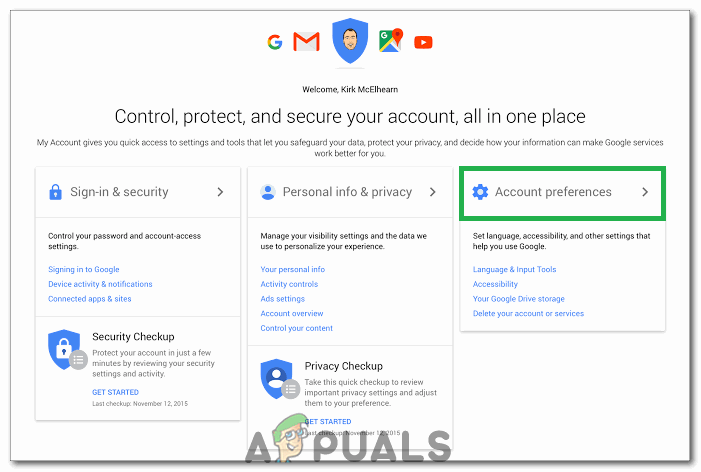
'অ্যাকাউন্ট পছন্দসমূহ' বিকল্পে ক্লিক করা
- বাম ফলকে, নির্বাচন করুন 'আপনার ব্যক্তিগত তথ্য' বিকল্পের অধীনে 'ব্যাক্তিগত তথ্য & গোপনীয়তা ' স্থাপন.
- ক্লিক করুন 'নাম' পরবর্তী উইন্ডোতে প্রদর্শিত বিকল্প।
- ক্লিক করুন 'সম্পাদনা করুন' প্রতীক এবং টাইপ করুন 'নামের প্রথম অংশ' এবং 'নামের শেষাংশ'.

আমাদের প্রথম এবং শেষ নাম প্রবেশ করানো এবং সম্পন্ন ক্লিক করুন
- নির্বাচন করুন 'সম্পন্ন' বিকল্প এবং আপনার ইউটিউব চ্যানেলে ফিরে যান।
- চেক সমস্যাটি স্থির থাকে কিনা তা দেখার জন্য।
২. দ্বিতীয় লেআউটে নাম যুক্ত করুন
এটি বিন্যাসের আরও আপডেট হওয়া ফর্ম এবং বেশিরভাগ নতুন ডিভাইসে বিদ্যমান। আপনি নিম্নলিখিত পদ্ধতি দ্বারা আপনার Google অ্যাকাউন্টে একটি নাম যুক্ত করতে পারেন।
- আপনার ব্রাউজারটি খুলুন এবং ক্লিক চালু এই লিঙ্ক
- নির্বাচন করুন 'ব্যাক্তিগত তথ্য' বাম ট্যাবে বিকল্প।
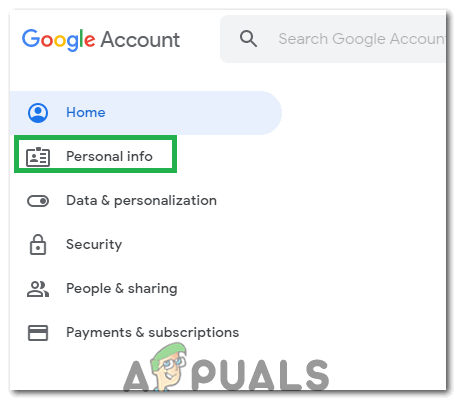
'ব্যক্তিগত তথ্য' বিকল্পে ক্লিক করা
- নির্বাচন করুন '>' পাশে প্রতীক 'নাম' পরবর্তী উইন্ডোতে বিকল্প।
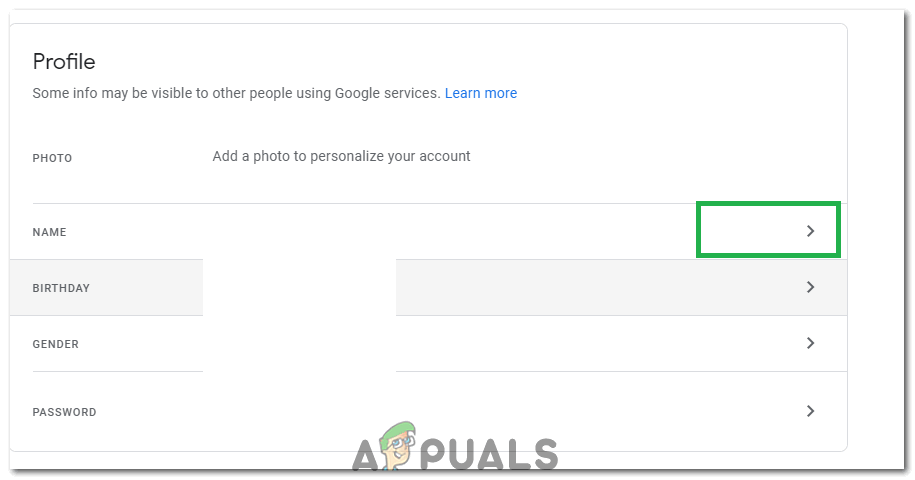
আমাদের নামের পাশে 'প্রতীক' এ ক্লিক করা
- ক্লিক করুন 'সম্পাদনা করুন' প্রতীক
- আপনার যোগ করুন 'নামের প্রথম অংশ' এবং 'নামের শেষাংশ' ক্ষেত্র এবং ক্লিক করুন 'সম্পন্ন' বোতাম

আমাদের প্রথম এবং শেষ নাম প্রবেশ করানো এবং সম্পন্ন ক্লিক করুন
- আপনার ইউটিউব চ্যানেলে ফিরে নেভিগেট করুন এবং সমস্যাটি বজায় রয়েছে কিনা তা পরীক্ষা করে দেখুন।
বিঃদ্রঃ: কিছু ব্যবহারকারীদের ক্ষেত্রেও এই সমস্যা দেখা দিতে পারে ইউটিউব একটি বিঘ্ন ঘটছে যা এটি আপনার অ্যাকাউন্ট থেকে প্রাসঙ্গিক তথ্য বের করতে সক্ষম হতে বাধা দিচ্ছে। এটি যদি আপনার ত্রুটিটি ঠিক না করে তবে ইউটিউব গ্রাহক সহায়তার সাথে যোগাযোগ করার চেষ্টা করুন।
ট্যাগ ইউটিউব 2 মিনিট পড়া